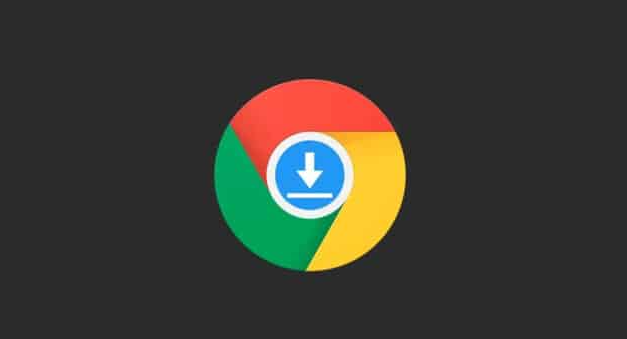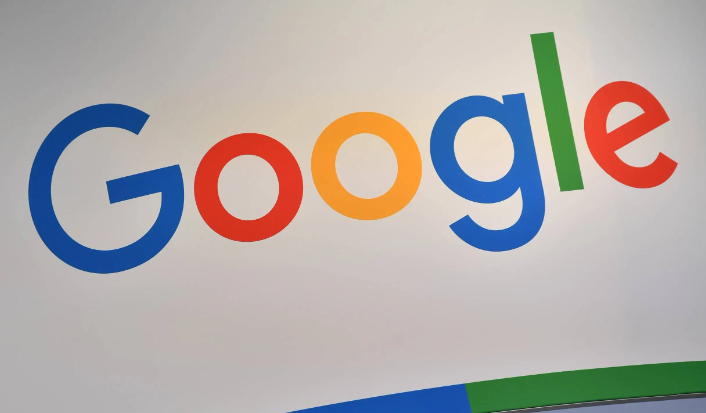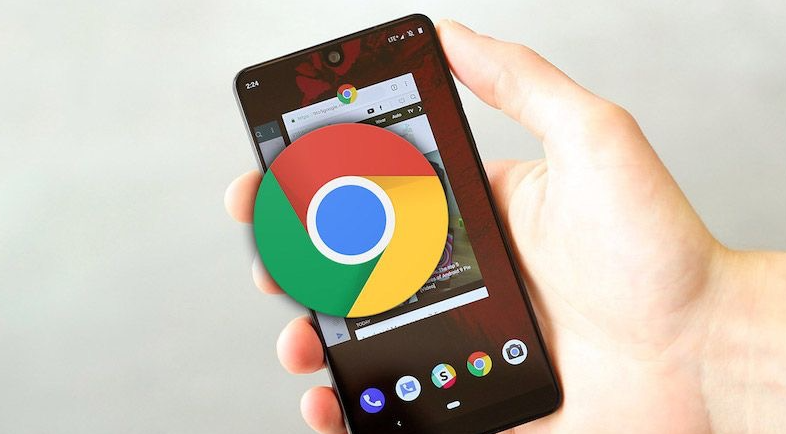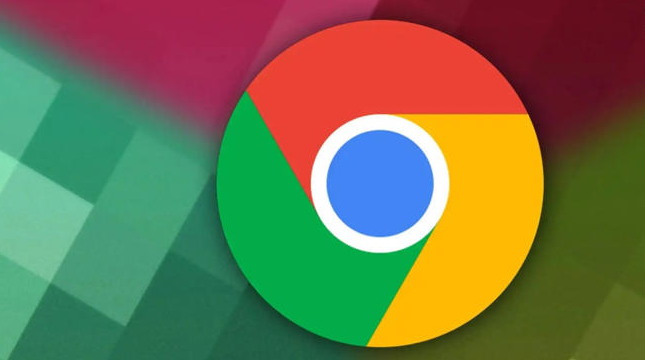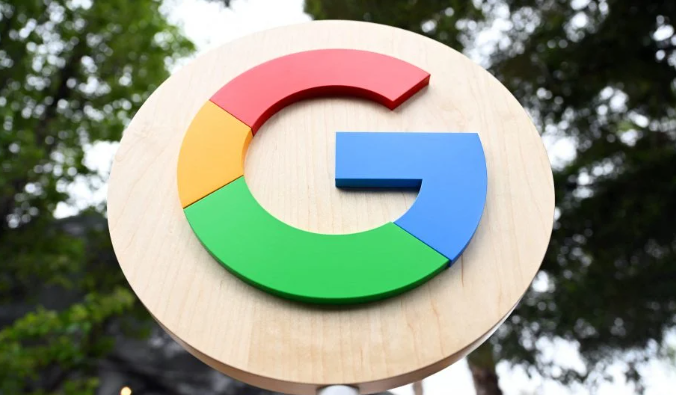当前位置:
首页 > 谷歌浏览器重装前备份配置文件的实用技巧
谷歌浏览器重装前备份配置文件的实用技巧
时间:2025年06月06日
来源:谷歌浏览器官网
详情介绍
一、找到谷歌浏览器配置文件的位置
1. Windows系统:在Windows系统中,谷歌浏览器的配置文件通常位于用户目录下的一个隐藏文件夹中。具体路径为“C:\Users\你的用户名\AppData\Local\Google\Chrome\User Data”。其中,“你的用户名”需要替换为你当前登录Windows系统的用户名。你可以通过在资源管理器的地址栏中输入该路径,或者使用快捷键“Win+R”打开运行窗口,输入上述路径并回车,来访问该文件夹。
2. Mac系统:在Mac系统中,谷歌浏览器的配置文件一般位于“/Users/你的用户名/Library/Application Support/Google/Chrome”目录下。要访问该目录,可以在Finder中使用快捷键“Command+Shift+G”,然后输入上述路径并回车。
3. Linux系统:对于Linux系统,谷歌浏览器的配置文件位置可能因发行版和安装方式的不同而有所差异。一般来说,常见的位置是“/home/你的用户名/.config/google-chrome”或“/usr/local/google/chrome/user_data”。你可以通过在终端中使用“ls”命令来查找具体的配置文件位置。
二、备份谷歌浏览器配置文件
1. 直接复制文件夹:找到谷歌浏览器的配置文件文件夹后,可以直接将整个文件夹复制到其他安全的位置,如移动硬盘、U盘或云存储服务中。在Windows系统中,可以右键点击配置文件文件夹,选择“复制”,然后粘贴到目标位置;在Mac系统中,可以使用“Command+C”和“Command+V”快捷键进行复制和粘贴操作;在Linux系统中,可以使用“cp -r”命令来复制文件夹。
2. 使用第三方工具备份:除了直接复制文件夹外,还可以使用一些第三方工具来备份谷歌浏览器的配置文件。例如,可以使用“Backup and Restore”插件,该插件可以帮助你轻松地备份和恢复浏览器的设置、书签、历史记录等数据。安装该插件后,按照插件的提示进行操作即可完成备份。
3. 利用云服务同步数据:如果你使用了谷歌账户登录谷歌浏览器,并且开启了数据同步功能,那么浏览器的配置文件会自动同步到谷歌的云端服务器上。在重装浏览器之前,确保你已经登录了谷歌账户,并且数据同步功能处于开启状态。这样,在重新安装浏览器并登录谷歌账户后,你的配置文件会自动从云端恢复。
三、注意事项
1. 备份文件的安全性:在备份配置文件时,要确保备份文件的安全性。如果将备份文件存储在本地硬盘或其他外部设备上,要注意保护这些设备的安全,避免被他人窃取或损坏。如果使用云存储服务进行备份,要选择可靠的云服务提供商,并设置强密码来保护你的账户。
2. 定期备份:为了确保配置文件的安全性和完整性,建议定期备份谷歌浏览器的配置文件。可以根据浏览器的使用频率和个人需求,选择合适的备份周期,如每周、每月或每季度进行一次备份。
3. 测试备份文件的可用性:在备份完成后,最好测试一下备份文件的可用性。可以尝试将备份文件恢复到另一台计算机上,或者在当前计算机上重新安装浏览器并恢复备份文件,检查浏览器的设置、书签、历史记录等数据是否正常。如果发现备份文件有问题,可以及时重新备份。

一、找到谷歌浏览器配置文件的位置
1. Windows系统:在Windows系统中,谷歌浏览器的配置文件通常位于用户目录下的一个隐藏文件夹中。具体路径为“C:\Users\你的用户名\AppData\Local\Google\Chrome\User Data”。其中,“你的用户名”需要替换为你当前登录Windows系统的用户名。你可以通过在资源管理器的地址栏中输入该路径,或者使用快捷键“Win+R”打开运行窗口,输入上述路径并回车,来访问该文件夹。
2. Mac系统:在Mac系统中,谷歌浏览器的配置文件一般位于“/Users/你的用户名/Library/Application Support/Google/Chrome”目录下。要访问该目录,可以在Finder中使用快捷键“Command+Shift+G”,然后输入上述路径并回车。
3. Linux系统:对于Linux系统,谷歌浏览器的配置文件位置可能因发行版和安装方式的不同而有所差异。一般来说,常见的位置是“/home/你的用户名/.config/google-chrome”或“/usr/local/google/chrome/user_data”。你可以通过在终端中使用“ls”命令来查找具体的配置文件位置。
二、备份谷歌浏览器配置文件
1. 直接复制文件夹:找到谷歌浏览器的配置文件文件夹后,可以直接将整个文件夹复制到其他安全的位置,如移动硬盘、U盘或云存储服务中。在Windows系统中,可以右键点击配置文件文件夹,选择“复制”,然后粘贴到目标位置;在Mac系统中,可以使用“Command+C”和“Command+V”快捷键进行复制和粘贴操作;在Linux系统中,可以使用“cp -r”命令来复制文件夹。
2. 使用第三方工具备份:除了直接复制文件夹外,还可以使用一些第三方工具来备份谷歌浏览器的配置文件。例如,可以使用“Backup and Restore”插件,该插件可以帮助你轻松地备份和恢复浏览器的设置、书签、历史记录等数据。安装该插件后,按照插件的提示进行操作即可完成备份。
3. 利用云服务同步数据:如果你使用了谷歌账户登录谷歌浏览器,并且开启了数据同步功能,那么浏览器的配置文件会自动同步到谷歌的云端服务器上。在重装浏览器之前,确保你已经登录了谷歌账户,并且数据同步功能处于开启状态。这样,在重新安装浏览器并登录谷歌账户后,你的配置文件会自动从云端恢复。
三、注意事项
1. 备份文件的安全性:在备份配置文件时,要确保备份文件的安全性。如果将备份文件存储在本地硬盘或其他外部设备上,要注意保护这些设备的安全,避免被他人窃取或损坏。如果使用云存储服务进行备份,要选择可靠的云服务提供商,并设置强密码来保护你的账户。
2. 定期备份:为了确保配置文件的安全性和完整性,建议定期备份谷歌浏览器的配置文件。可以根据浏览器的使用频率和个人需求,选择合适的备份周期,如每周、每月或每季度进行一次备份。
3. 测试备份文件的可用性:在备份完成后,最好测试一下备份文件的可用性。可以尝试将备份文件恢复到另一台计算机上,或者在当前计算机上重新安装浏览器并恢复备份文件,检查浏览器的设置、书签、历史记录等数据是否正常。如果发现备份文件有问题,可以及时重新备份。